电脑qq怎样删除聊天记录 电脑上QQ聊天记录如何删除
在现如今信息化的社会中,电脑已经成为人们生活中不可或缺的工具之一,而QQ作为一款广泛使用的社交软件,更是深受大众的喜爱。随着我们使用QQ进行聊天的频率增加,我们的聊天记录也随之增多。有时候我们或许希望删除某些聊天记录,以保护个人隐私或释放存储空间。在电脑上我们该如何删除QQ聊天记录呢?下面将为大家详细介绍。
操作方法:
1. 打开电脑登录QQ,单击QQ界面左下角的图标。这时会弹出几个选项窗口,单击如图所示的“消息管理器 ”。
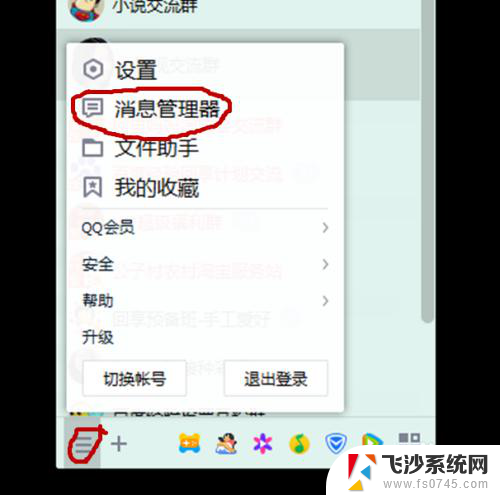
2. 单击聊天窗口 ”聊天记录”上的小三角,同样可以看到“消息管理器”。 和上面弹出的是同一窗口。
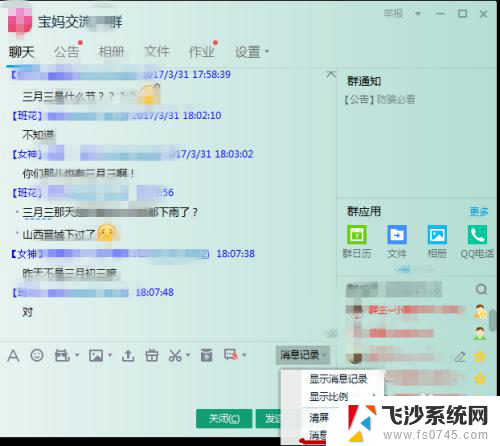
3. 然后出现这个窗口,选择好要删除的聊天记录右击鼠标。单击“删除消息记录”。不想删除的可以单击“导出消息记录”把记录导出来。
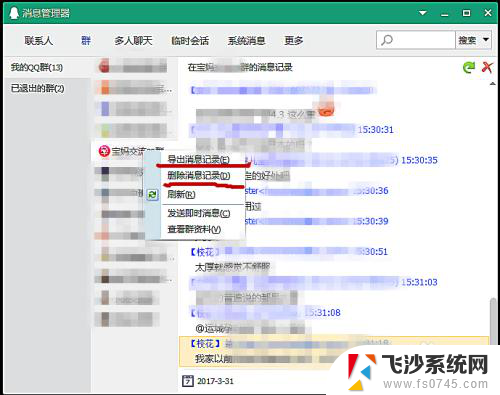
4.弹出一个小窗口,有两个选项一个是全部删除,一个是选择删除什么时间的记录。如果不想全部删除,可以在空格里输入要删除的具体时间。
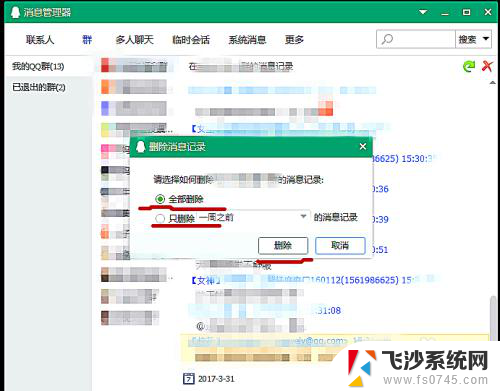
5. 下面就开始删除了,按照先后顺序单击“删除”和“是”就可以了。
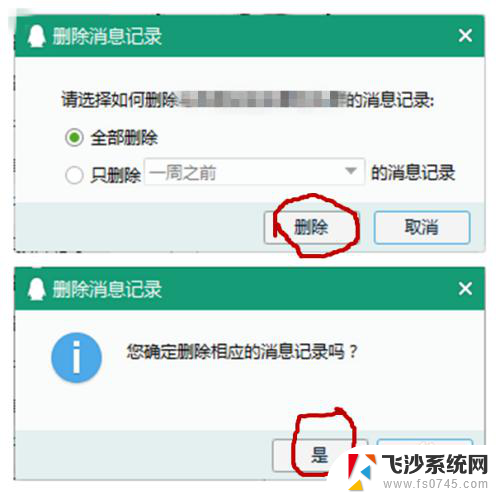
6. 简单直接点的就是连账号一起删除。在登录界面点击小三角,单击要删除账号后面的叉叉。选择“删除此账号的所有记录文件”选项在单击“确定”所有信息就一干二净了。
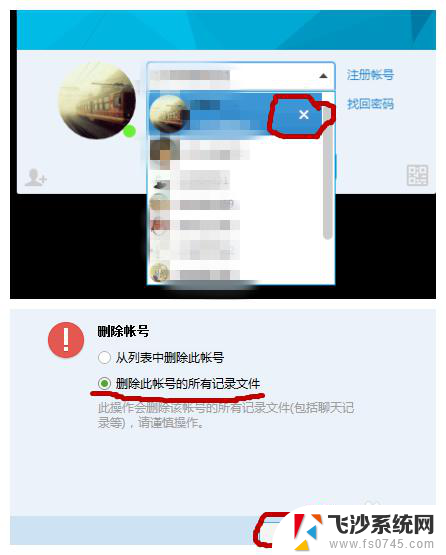
7.吐槽一个比较鸡肋的删除功能,就是这个单条记录删除。先后单击“红叉”和“是”这里一次只能删除一条记录。大家可以忽略这个功能。
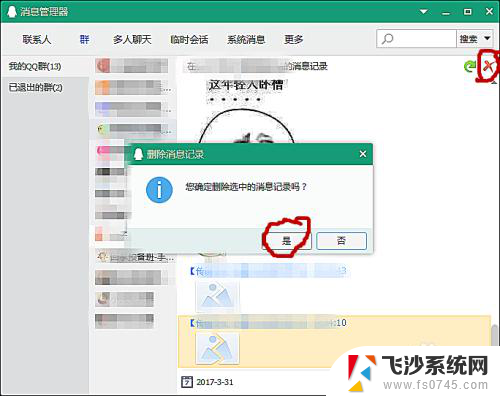
以上是关于如何删除电脑QQ聊天记录的全部内容,如果您有需要,可以按照以上步骤进行操作,希望这对您有所帮助。
- 上一篇: cmd新建文本文档 CMD命令创建文件的步骤
- 下一篇: wps打印时文档卡 wps打印时文档无法打印
电脑qq怎样删除聊天记录 电脑上QQ聊天记录如何删除相关教程
-
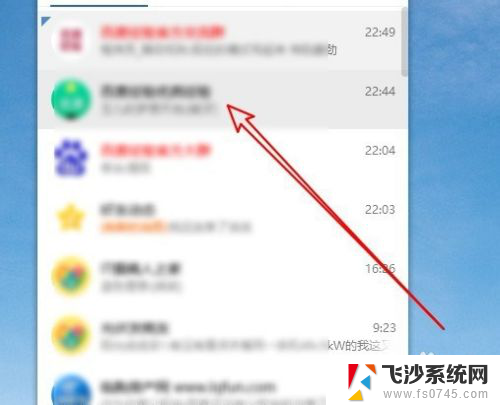 电脑上聊天记录怎么删除 电脑QQ删除聊天记录的步骤
电脑上聊天记录怎么删除 电脑QQ删除聊天记录的步骤2024-01-04
-
 电脑删除聊天记录 电脑QQ删除聊天记录的方法
电脑删除聊天记录 电脑QQ删除聊天记录的方法2024-02-22
-
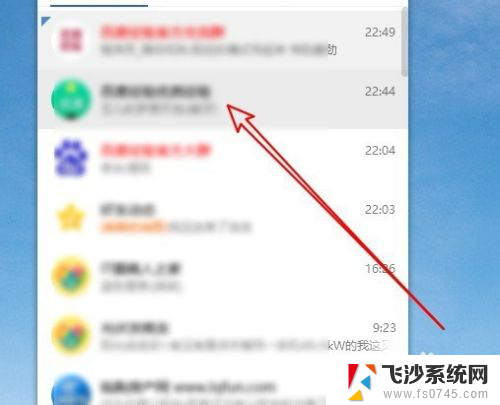 qq如何清理聊天记录 电脑QQ删除聊天记录步骤
qq如何清理聊天记录 电脑QQ删除聊天记录步骤2024-04-29
-
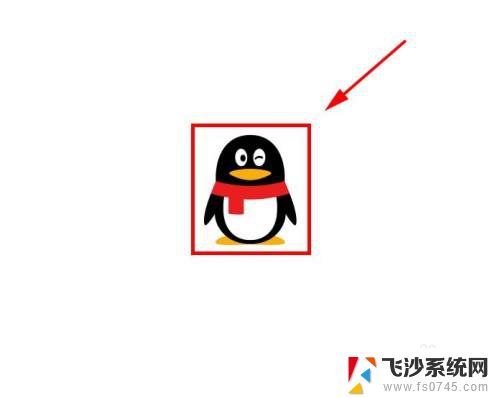 电脑qq聊天记录怎么删除彻底清除 电脑QQ如何彻底删除聊天记录
电脑qq聊天记录怎么删除彻底清除 电脑QQ如何彻底删除聊天记录2024-01-16
- 怎么看删除的qq聊天记录 如何查看QQ聊天记录的删除记录
- 怎么才能把qq聊天记录彻底删除 如何彻底删除电脑QQ的聊天记录
- 如何查看qq已删除好友的聊天记录 怎么查看QQ删除好友的聊天记录
- 删除的qq聊天记录怎么找回 QQ聊天记录误删恢复教程
- 导出的qq聊天记录文件怎么打开 QQ聊天记录导出方式
- 怎样删除电脑上的微信聊天记录 怎样清除电脑中微信的聊天记录
- win 10电脑连不上网络怎么办 笔记本连接不上无线网络怎么办
- windows电脑如何复制粘贴 笔记本电脑复制文件的方法
- window 企业版 Windows 10各版本功能区别
- windows pdf 笔记 自由笔记APP的笔记怎样导入PDF
- windows是如何开启电脑高性能? 电脑开启高性能模式的步骤
- windous怎么分屏 电脑屏幕分屏操作步骤
电脑教程推荐
- 1 windows字体全部显示黑体 文字黑色背景怎么设置
- 2 苹果装了windows如何进去bois 怎么在开机时进入BIOS系统
- 3 window联不上网 笔记本无法连接无线网络怎么办
- 4 如何关闭检查windows更新 笔记本电脑如何关闭自动更新程序
- 5 windowsx怎么设置开机密码 笔记本电脑开机密码设置方法
- 6 windows七笔记本电脑动不了怎么办 笔记本无法启动黑屏怎么办
- 7 win0默认游览器 电脑默认浏览器设置方法
- 8 win0忘记密码 笔记本电脑登录密码忘记怎么办
- 9 thinkpad在bios里设置电池 笔记本BIOS中自带电池校正功能使用方法
- 10 windowsserver文件服务器搭建 Windows Server 2012搭建网络文件服务器步骤